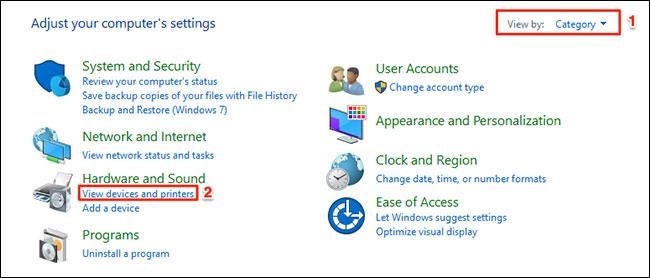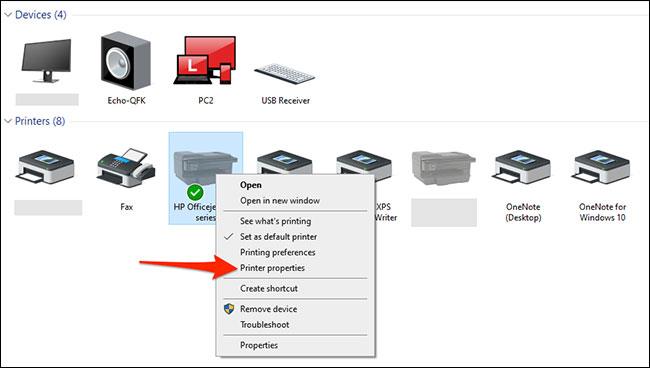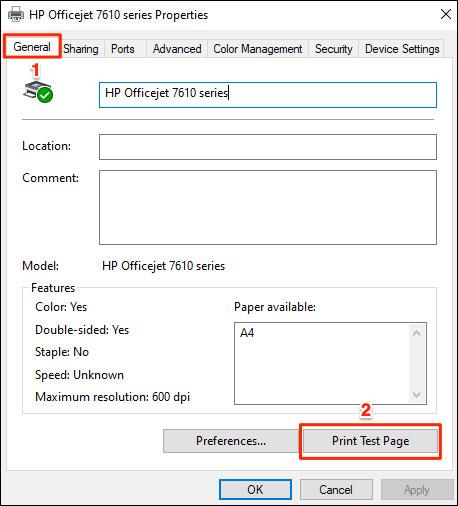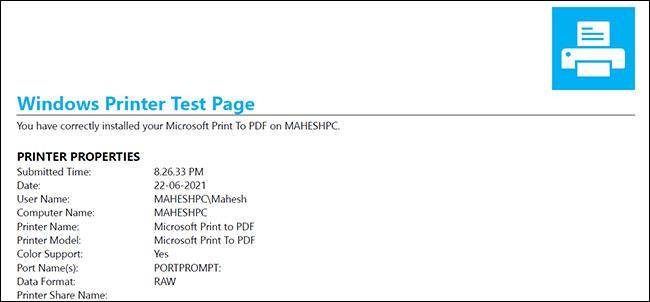Ha azt gyanítja, hogy problémái vannak a nyomtató szöveg- vagy képminőségével, a Windows 10 lehetővé teszi, hogy kinyomtasson egy tesztoldalt, és értékelje a probléma eredetét. Ennek módja nem bonyolult, csak kövesse az alábbi lépéseket
A Windows 10 beépített tesztoldal-nyomtatása minden nyomtatómodellel működik. Így biztonságosan használhatja ezt a funkciót a HP, Epson, Canon és más márkájú készülékeivel.
Először győződjön meg arról, hogy a nyomtató papírtálcája teljesen meg van töltve, és hogy a nyomtatója is csatlakozik a Windows rendszerhez.
A kezdéshez nyissa meg a Vezérlőpultot a „ Start ” gombra kattintva, keresse meg a „ Vezérlőpult ” kulcsszót, és kattintson a megfelelő ikonra a visszaadott keresési eredmények között.

A „Vezérlőpult” felületen, az ablak jobb felső sarkában kattintson a „ Nézet ” elemre, majd a megjelenő menüből válassza a „ Kategória ” lehetőséget. Azonnal látni fogja a Vezérlőpult opciókat a kategória módban. Ezután a „Vezérlőpult” ablak tetején keresse meg a „ Hardver és hang ” részt, és kattintson az „ Eszközök és nyomtatók megtekintése ” szakaszra.
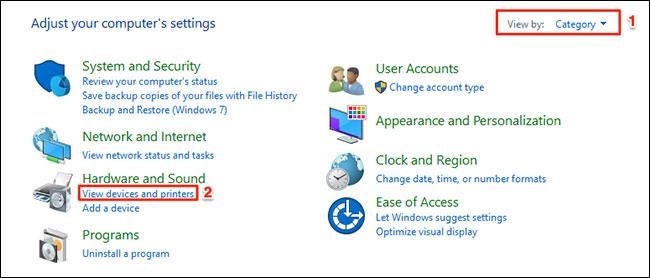
A megnyíló „ Eszközök és nyomtatók ” ablakban görgessen le a „ Nyomtatók ” részhez. Itt kattintson a jobb gombbal az ellenőrizni kívánt nyomtatóra, és válassza a „ Nyomtató tulajdonságai ” lehetőséget.
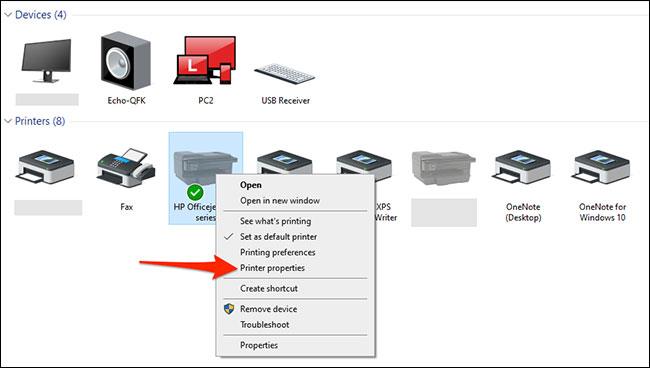
A Windows 10 megnyitja a nyomtató tulajdonságainak ablakát. Az ablak tetején kattintson az " Általános " fülre. Ezután kattintson a „ Tesztoldal nyomtatása ” gombra az ablak alján a tesztoldal nyomtatásának megkezdéséhez.
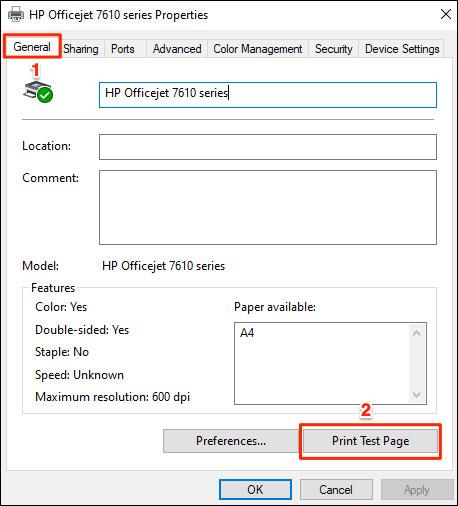
A nyomtató kinyomtat egy tesztoldalt, amely így fog kinézni:
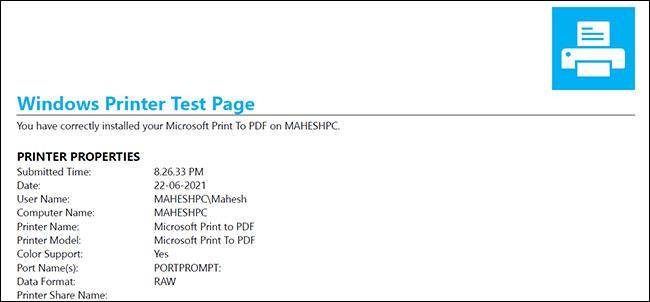
Ennyi, sok sikert kívánok!